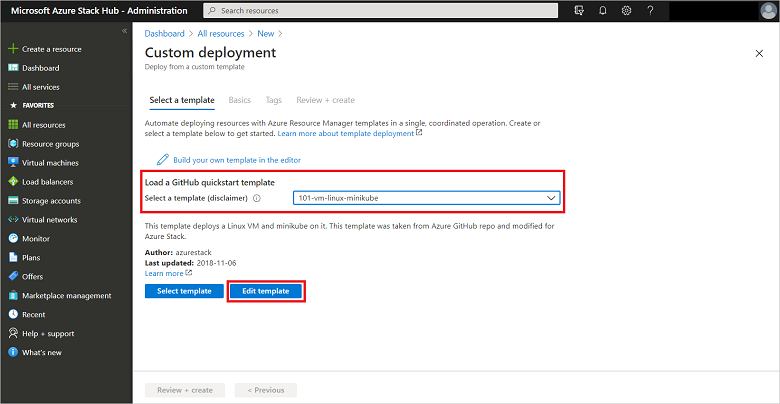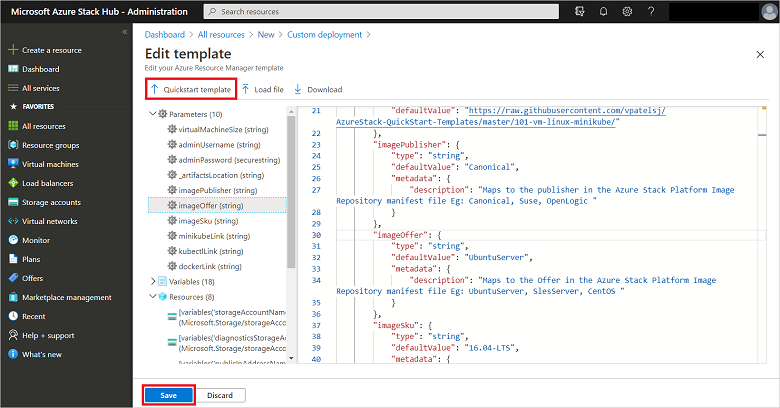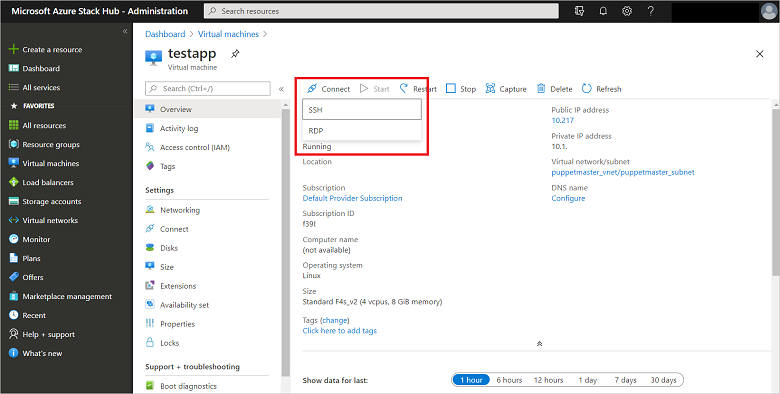Tutoriel : Créer une machine virtuelle à l’aide d’un modèle fourni par la communauté
En tant qu’opérateur ou utilisateur Azure Stack Hub, vous pouvez créer une machine virtuelle à l’aide de modèles de démarrage rapide GitHub personnalisés plutôt que de déployer un modèle manuellement depuis la Place de marché Azure Stack Hub.
Dans ce tutoriel, vous allez apprendre à :
- Utiliser des modèles de démarrage rapide Azure Stack Hub
- Créer une machine virtuelle à l’aide d’un modèle GitHub personnalisé
- Démarrer Minikube et installer une application
Modèles de démarrage rapide Azure Stack Hub
Les modèles de démarrage rapide Azure Stack Hub sont stockés dans le dépôt de modèles de démarrage rapide Azure Stack Hub global sur GitHub. Ce dépôt contient des modèles de déploiement Azure Resource Manager qui ont été testés avec le kit de développement Microsoft Azure Stack (ASDK). Vous pouvez les utiliser pour simplifier l’évaluation d’Azure Stack Hub et l’utilisation de l’environnement du Kit ASDK.
Avec le temps, de nombreux utilisateurs de GitHub ont contribué au dépôt, offrant ainsi une collection de plus de 400 modèles de déploiement. Ce dépôt constitue un bon point de départ pour comprendre comment déployer différents types d’environnement dans Azure Stack Hub.
Important
Certains modèles présents sont créés par des membres de la communauté, et non par Microsoft. Chaque modèle est concédé sous licence sous un contrat de licence par son propriétaire, et non par Microsoft. Microsoft ne peut pas être tenu responsable de ces modèles ni ne vérifie leur sécurité, leur compatibilité ou leurs performances. Les modèles de la communauté ne sont pris en charge par aucun programme ou service de support Microsoft. Ils sont proposés « EN L’ÉTAT » sans garantie d’aucune sorte.
Si vous souhaitez proposer des modèles Azure Resource Manager sur GitHub, faites-le dans le dépôt AzureStack-QuickStart-Templates. Pour en savoir plus sur ce dépôt et sur la façon d’y contribuer, consultez le fichier Lisez-moi.
Créer une machine virtuelle à l’aide d’un modèle GitHub personnalisé
Dans l’exemple de ce tutoriel, le modèle de démarrage rapide Azure Stack Hub 101-vm-linux-minikube est utilisé pour déployer une machine virtuelle Ubuntu 16.04 sur Azure Stack Hub qui exécute Minikube pour gérer un cluster Kubernetes.
Minikube est un outil qui simplifie l’exécution de Kubernetes en local. Minikube exécute un cluster Kubernetes à un seul nœud dans une machine virtuelle, qui vous permet d’essayer Kubernetes ou de développer avec au quotidien. Il prend en charge un simple cluster Kubernetes à un seul nœud qui s’exécute sur une machine virtuelle Linux. Minikube est le moyen le plus rapide et le plus direct pour exécuter un cluster Kubernetes entièrement opérationnel. Les développeurs peuvent ainsi développer et tester leurs déploiements d’applications basées sur Kubernetes sur leurs machines locales. Concernant l’architecture, une machine virtuelle Minikube exécute localement les composants du nœud principal et du nœud d’agent :
- Les composants du nœud principal, comme le serveur d’API, le planificateur et le serveur etcd sont exécutés dans un même processus Linux appelé LocalKube.
- Les composants du nœud d’agent sont exécutés dans des conteneurs Docker, exactement comme s’ils étaient exécutés sur un nœud d’agent normal. Du point de vue du déploiement d’application, il n’y a aucune différence entre le déploiement d’une application sur un Minikube ou dans un cluster Kubernetes normal.
Ce modèle installe les composants suivants :
Important
L’image de machine virtuelle Ubuntu (Ubuntu Server 16.04 LTS dans cet exemple) doit avoir été ajoutée à la Place de marché Azure Stack Hub avant le démarrage de cette procédure.
Sélectionnez + Créer une ressource, Personnalisé, puis Déploiement de modèle.
Tapez le nom du modèle à charger. Dans cet exemple, il s’agit de 101-vm-linux-minikube. Sélectionnez ensuite Modifier le modèle.
Sélectionnez Modèle de démarrage rapide. Sélectionnez ensuite 101-vm-linux-minikube dans les modèles disponibles de la liste déroulante Sélectionner un modèle, puis cliquez sur OK.
Si vous le souhaitez, vous pouvez modifier le modèle JSON. Si vous n’avez pas de modifications à apporter ou si vous avez terminé, sélectionnez Enregistrer pour fermer la boîte de dialogue Modifier le modèle.
Sélectionnez Paramètres, renseignez ou modifiez les champs disponibles si nécessaire, puis cliquez sur OK.
Sélectionnez l’abonnement à utiliser, puis créez ou choisissez un nom de groupe de ressources existant. Ensuite, sélectionnez Créer pour commencer le déploiement du modèle.
Le déploiement du groupe de ressources met quelques minutes à créer la machine virtuelle basée sur le modèle personnalisé. Vous pouvez surveiller l’état de l’installation via des notifications et depuis les propriétés du groupe de ressources.
Notes
La machine virtuelle s’exécute lorsque le déploiement est terminé.
Démarrer Minikube et installer une application
Maintenant que la machine virtuelle Linux est créée, vous pouvez vous connecter pour démarrer Minikube et installer une application.
Une fois le déploiement terminé, sélectionnez Connexion pour afficher l’adresse IP publique qui sera utilisée pour se connecter à la machine virtuelle Linux.
À partir d’une invite de commandes avec élévation de privilèges, exécutez la commande mstsc.exe pour ouvrir la connexion Bureau à distance et vous connecter à l’adresse IP publique de la machine virtuelle Linux obtenue à l’étape précédente. Lorsque vous êtes invité à vous connecter à xRDP, utilisez les informations d’identification que vous avez spécifiées lors de la création de la machine virtuelle.
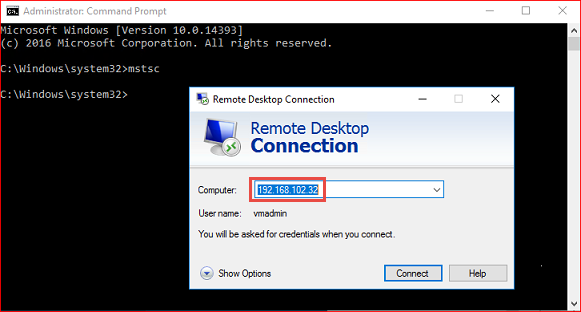
Ouvrez l’émulateur de terminal et entrez les commandes suivantes pour démarrer Minikube :
sudo minikube start --vm-driver=none sudo minikube addons enable dashboard sudo minikube dashboard --url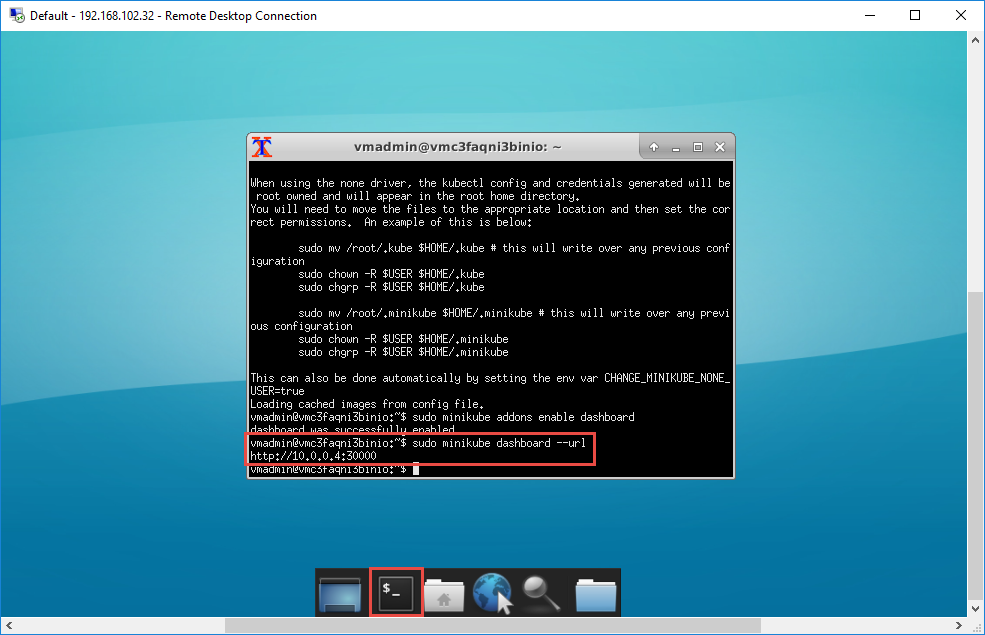
Ouvrez un navigateur et accédez à l’adresse du tableau de bord Kubernetes. Félicitations ! Vous disposez maintenant d’une installation Kubernetes entièrement opérationnelle utilisant Minikube.
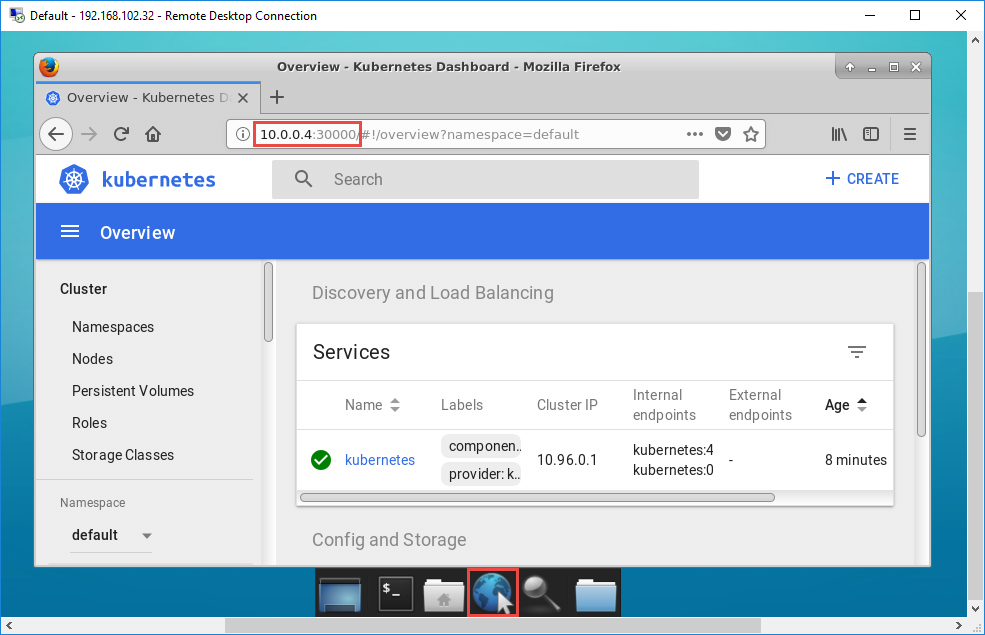
Pour déployer un exemple d’application, accédez à la page de documentation officielle de Kubernetes. Comme vous avez déjà créé un cluster, ignorez la section « Create Minikube Cluster » (Créer un cluster Minikube). Accédez à la section Créer votre application Node.js.
Étapes suivantes
Dans ce didacticiel, vous avez appris à :
- En savoir plus sur les modèles de démarrage rapide Azure Stack Hub
- Créer une machine virtuelle à l’aide d’un modèle GitHub personnalisé
- Démarrer minikube et installer une application
Commentaires
Bientôt disponible : Tout au long de l’année 2024, nous abandonnerons progressivement le mécanisme de retour d’information GitHub Issues pour le remplacer par un nouveau système de commentaires. Pour plus d’informations, consultez : https://aka.ms/ContentUserFeedback.
Soumettre et afficher des commentaires pour